Hvad du skal vide
- Slut dit headset til lydstikket langs toppen af switchen eller USB-C-porten i bunden (eller USB-porten på docken).
- Tilslut headsettet til din mobilenhed, og brug Nintendo Switch Online-mobilappen.
- Du kan også bruge din mobilenheds indbyggede mikrofon til at chatte med Nintendo Switch Online-appen.
Denne artikel forklarer, hvordan du opsætter og bruger en mikrofon til Switch. Instruktionerne gælder for Nintendo Switch Lite og den originale model.
Sådan bruges lydstikket med et Nintendo Switch Gaming Headset
What We Like
- Det er nemt at tilslutte en mikrofon til Nintendo Switch.
- Kræver ikke et Nintendo Online-abonnement for at fungere.
- Kan bruge grundlæggende høretelefonmodeller med indbyggede mikrofoner.
What We Don't Like
- Voice chat fungerer kun med Fortnite og Warframe.
- Fortnite-talechat er ustabil på switchen.
- Trådløse headset understøttes ikke.
Hver Nintendo Switch-konsol har et lydstik langs toppen og en USB-C-port i bunden. Begge disse kan bruges til at tilslutte kompatible øretelefoner eller hovedtelefoner og understøtter de fleste mikrofonmodeller.
Mikrofoner, der er tilsluttet til begge porte, kan bruges til stemmechat, mens du spiller Fortnite eller Warframe. Alt du skal gøre er at tilslutte mikrofonen og begynde at tale. Et Nintendo Online-abonnement er ikke påkrævet.

Når din Nintendo Switch er docket til tv-afspilning, kan du slutte en USB-mikrofon til USB-porten på docken til stemmechat.
Fortnite og Warframe er de eneste videospil, der understøtter mikrofonchat ved hjælp af denne metode. Det er også ustabilt i Fortnite, hvor spillet ofte slet ikke registrerer en mikrofon ved tilfældige lejligheder.
Nintendo Switch Voice Chat Online-app
What We Like
- Understøtter de fleste større Nintendo-videospil.
- Understøtter Bluetooth-mikrofoner.
- Understøtter smartphone og tablet indbyggede mikrofoner.
What We Don't Like
- Kun nogle få understøttede titler.
- Kræver et Nintendo Switch Online-abonnement.
- Det er rodet at bruge en Nintendo Switch og smartphone til spil på samme tid.
Nintendo kører sin egen Nintendo Switch Voice Chat, en førsteparts stemmechatløsning, men den er begrænset og indviklet. Det kræver brug af en iOS- eller Android-enhed, Nintendo Switch Online-appen og et aktivt Nintendo Switch Online-abonnement.
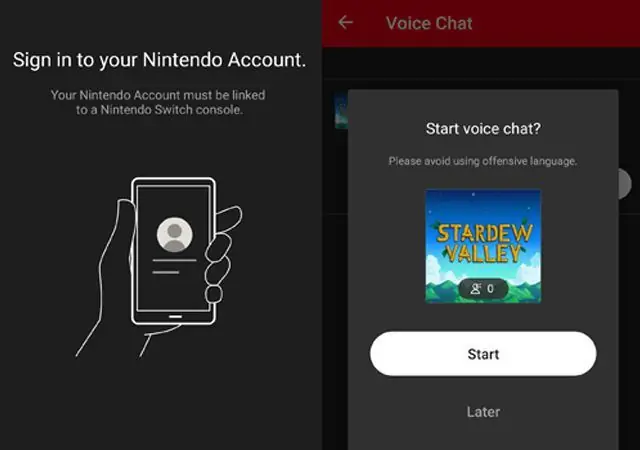
Det er mere komplekst end at slutte din mikrofon til din Nintendo Switch og tale. Alligevel fungerer det godt og understøtter alle hovedtelefoner og mikrofoner, du kan tilslutte til din smartenhed, inklusive de bedste Bluetooth-headset og mikrofoner. Du kan også bruge enhedens indbyggede mikrofon til stemmechat, hvilket er nyttigt til de tidspunkter, hvor du ikke kan finde dit tilbehør.
Ulempen er, at det kræver et bet alt månedligt abonnement, og det understøtter kun omkring ti spil.
Brug tredjeparts gaming-chatapps med Nintendo Switch
What We Like
- Det er gratis at bruge disse apps.
- Understøtter kommunikation med venner på forskellige platforme.
- Talechatten fortsætter, når du skifter spil eller slår kontakten fra.
- Understøtter alle mikrofon- og headsetmodeller.
What We Don't Like
- Brug af en ekstra enhed til stemmechat kan frustrere nogle.
- Den indledende planlægning med venner kan tage et stykke tid.
Den mest populære måde at talechatte med en mikrofon på, mens du spiller videospil på en Nintendo Switch, er at bruge en tredjepartsapp på din smartphone, tablet eller computer.
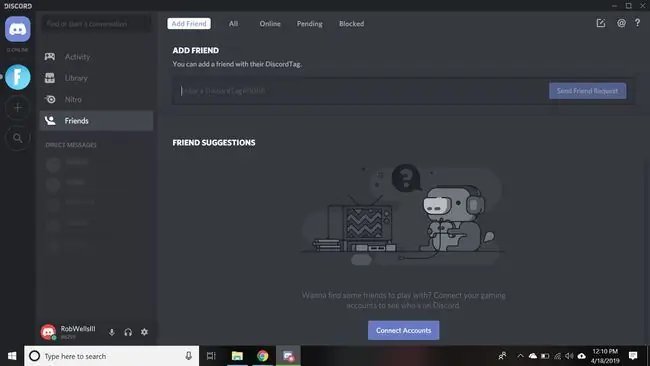
Brug af en anden stemmechattjeneste eller app er ofte gratis, kan bruges, mens du spiller et videospil, og kan involvere venner på andre konsoller som Xbox One og PS4. Desuden understøtter denne metode de fleste headset- og mikrofonmodeller, hvis du bruger en smartenhed.
De fleste modeller understøttes, når der bruges en moderne computer eller bærbar.
Når du bruger en app på en smartenhed til stemmechat, skal du oprette forbindelse til Wi-Fi, så du ikke bruger dine mobildata.
Alt du skal gøre for at stemmechat ved hjælp af denne metode er at få dine venner til at downloade den samme app til deres enheder og derefter starte et gruppeopkald eller chat.
Her er nogle af de mest populære apps, der bruges til videospilstemmechat:
- Discord: En populær tjeneste, der understøtter gratis tekstbaserede chatrum og gruppeopkald.
- WhatsApp: En populær alternativ app til telefonopkald. WhatsApp er også fantastisk til videospilstemmechat.
- Skype: Ikke populær blandt børn, men forældre har muligvis en konto, de kan bruge.
- Xbox: De officielle Xbox-apps understøtter stemmechat. Dette er en god mulighed, hvis du har mange Xbox-netværksvenner. Download Xbox iOS-appen eller få Android Xbox-appen. Du kan også downloade Xbox-appen til Windows 10.
- Line: Line er Japans WhatsApp. Det er populært blandt dem, der bor i Japan og internationale brugere, der er interesseret i japansk kultur, anime og videospil. Den understøtter gruppeopkald med op til 200 personer.
Indtil Nintendo introducerer bedre understøttelse af mikrofoner, headset og stemmechat, er denne metode den bedste måde at kommunikere på, mens du spiller spil på Nintendo Switch.
Hvad er et godt Nintendo Switch Gaming Headset?
Når du leder efter en mikrofon til Nintendo Switch, skal du huske, hvilken metode du vil bruge til at talechatte med dine venner. Generelt vil enhver mikrofon eller headset med understøttelse af et 3,5 mm lydstik fungere på en Nintendo Switch, foruden Xbox One og PlayStation 4, Android-enheder og computere.
Hvis du planlægger at bruge en iPhone eller iPad til Nintendo Switch-talechat, så tjek porten i bunden af enheden, da nyere modeller ikke længere understøtter 3,5 mm-forbindelser. Disse enheder bruger Apples proprietære lightning-port.
Selv om der er flere Nintendo Switch-mærkede mikrofoner og headsets, såsom Turtle Beach Recon 70N Gaming Headset, behøver du ikke at købe et af disse for at talechatte.
FAQ
Hvordan tester jeg mikrofonen på en Nintendo Switch?
For at udføre en mikrofontest på din Nintendo Switch skal du åbne System Settings fra menuen Home. Tryk på Andre indstillinger > gå til side to, og vælg Mic Test > tal ind i mikrofonen. Hvis du ser farvede lydstyrkebjælker, virker din mikrofon.
Hvorfor virker min Nintendo Switch-mikrofon ikke?
Hvis din mikrofon ikke virker, skal du sikre dig, at chat er slået til i det spil, du spiller. Hvis det er det, så prøv at slå det fra og derefter tænde for funktionen igen. Du bør også sikre dig, at din Voice Chat Method er indstillet til Open Mic og ikke Push-to-Talk.
Hvordan forbinder jeg en Nintendo Switch til et tv?
For at tilslutte din Nintendo Switch til et tv, skal du åbne dockens bagside og tilslutte AC-adapteren og HDMI-kablet. Sæt AC-adapteren i en stikkontakt, og sæt HDMI-kablet i dit TV. Tag Joy-Con-controllerne af, sæt din switch i docken, og tænd derefter for switchen og dit tv.






